こちらでは Amazon Fire TV アプリの「タッチパッドリモコン」と「シンプルリモコン」モードの切り替え方をご紹介します、Amazon Fire TV アプリとは以前「スマホをFire TVのリモコン代わりに出来るアプリが便利」でご紹介した便利なアプリですね、このアプリには「タッチパッドリモコン」と「シンプルリモコン」の2種類のモードがあるのですが、リモコンのモードの切り替え方が分からないというコメントを頂きましたのでこちらの記事を作成してみました、出来ればモード切り替えのボタンはリモコン画面にあると気軽に切り替えることが出来て有り難いのですが、モードを切り替える設定項目はかなり分かりにくい位置にありますので、切り替え方が分からない!という方はこちらをご覧になりながら試してみてください。
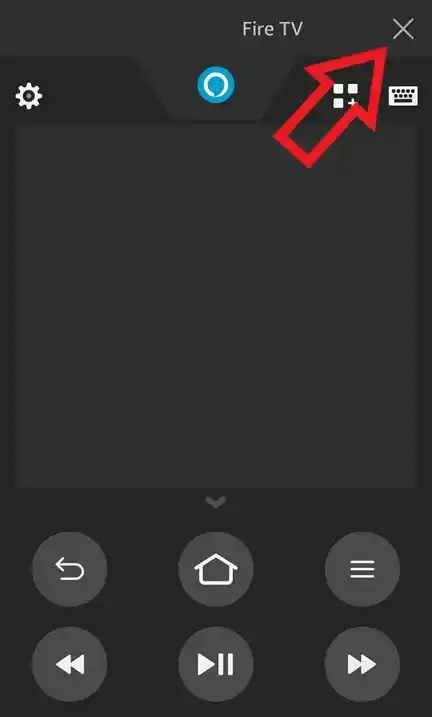
では Amazon Fire TV アプリの「タッチパッドリモコン」と「シンプルリモコン」モードの切り替えを行ってみましょう、まず Amazon Fire TV アプリを開いたら右上の「X」ボタンをタップしてください。
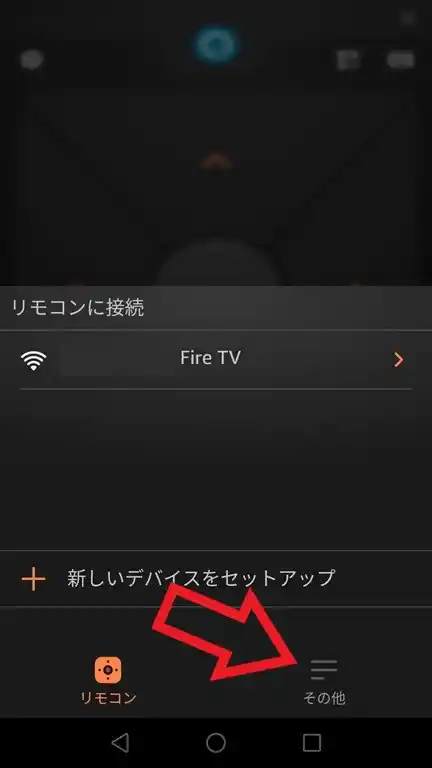
すると上の画像のような「リモコンに接続」や「新しいデバイスをセットアップ」の画面が開きますので、右下の「その他」のボタンをタップします。
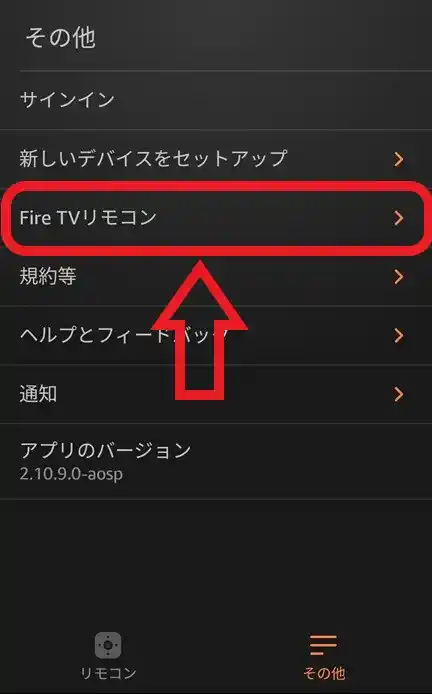
これでその他の設定画面が開きますので「Fire TV リモコン」の項目をタップしましょう。
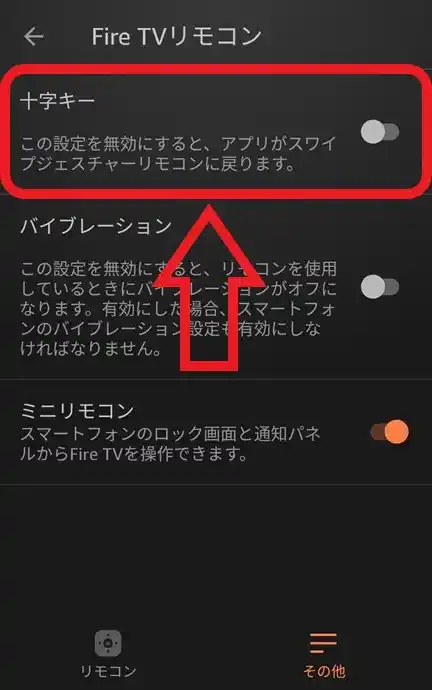
次に Fire TV リモコンの設定画面が開きますので「十字キー」の項目をご確認ください、こちらの項目の右側にスイッチがありますが、スイッチをタップしてオンとオフを切り替えましょう、スイッチがオフの場合はリモコンのモードは「タッチパッドリモコン」になります、そしてスイッチがオンの場合はリモコンのモードが「シンプルリモコン」モードになる訳ですね、設定が完了したら設定画面を閉じてリモコンの画面に戻ってください、「タッチパッドリモコン」と「シンプルリモコン」のモードが切り替わっているはずです、ちなみに複数台のスマホにアプリをインストールすると初期のモードが「タッチパッドリモコン」の場合と「シンプルリモコン」の場合があるみたいですね、私のスマホではモードを切り替えることが出来ましたが、この方法ですべてのスマホのモードを確実に切り替える事が出来るかは分かりませんのでご注意ください、出来ればリモコン画面に「タッチパッドリモコン」と「シンプルリモコン」の切り替えボタンがあれば有り難いのですが。

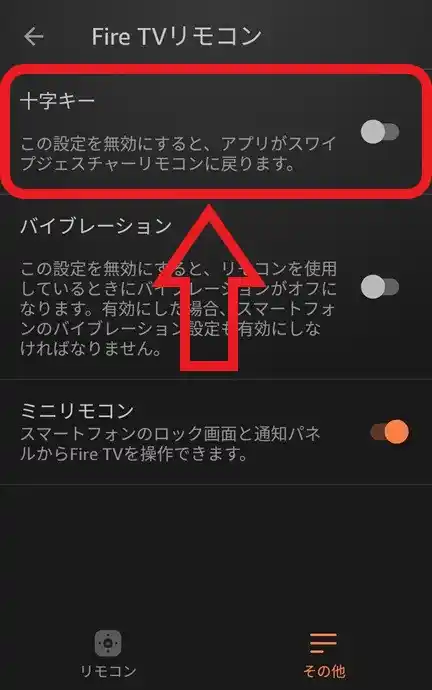
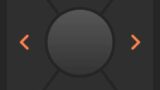

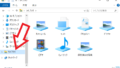
コメント